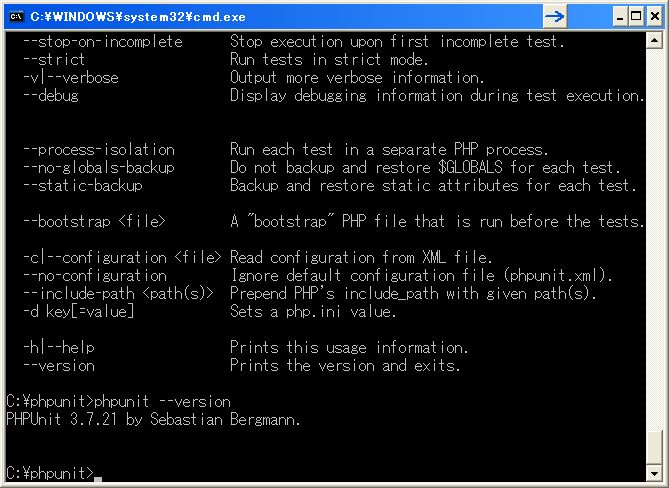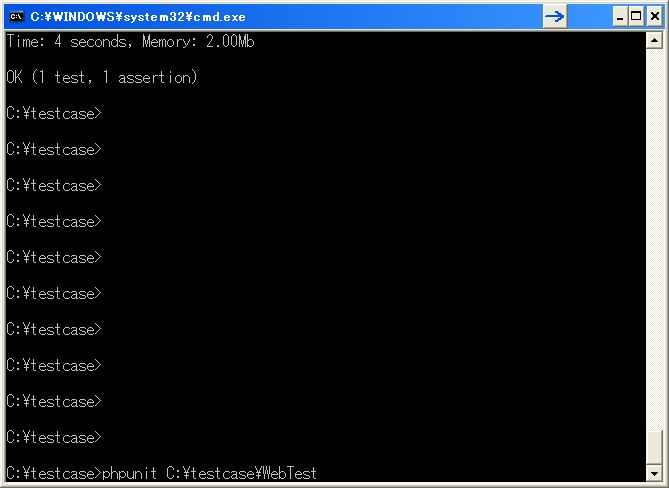本当にSelenium2とPHPUnitのドキュメントって中々ないんですよね。
SeleniumRCなら沢山あるんですが。
前回のエントリーの続きです。
【Selenium2+PHPUnit】導入までの流れ
参考:
http://www.mogumagu.com/wp/wordpress/?p=1002
http://phpunit.de/manual/3.8/ja/installation.html
Seleniumを起動
コマンドプロンプトを起動し、前回ダウンロードをしたSeleniumを配置したディレクトリに移動し、以下のコマンドを実行。
java -jar selenium-server-standalone-2.32.0.jar
特にワーニングも出なければ大丈夫です。
このコマンドプロンプトは何もせず、放置をしておきます。
テストスクリプトの作成
とりあえず今回はテストなので、簡単なスクリプトにします。
<?php
require_once 'PHPUnit/Extensions/Selenium2TestCase.php';
class WebTest extends PHPUnit_Extensions_Selenium2TestCase
{
protected function setUp()
{
$this->setHost("localhost");
$this->setPort(4444);
$this->setBrowser("firefox");
$this->setBrowserUrl("http://www.google.co.jp/");
}
public function testTitle()
{
$this->url('/');
$this->assertEquals('Google', $this->title());
}
}
Googleを開き、タイトルを比較するテストです。
setHostは今回は自分自身で実行したSeleniumを使用するのでlocalhost、
ポートはSelenium起動時に指定をしないとデフォルトが4444なのでsetPortに4444を指定。
今回は上記スクリプトをWebTest.phpとし、C:\testcaseというフォルダ内に配置します。
実行
前回、pearでインストールをしたphpunitを使用します。
xampp\phpフォルダを環境変数に設定をするか、直接指定してコマンドを叩くか、私は面倒なので、環境変数に設定をしておきました。

これでどのディレクトリにいても「phpunit」と打てばphpunitが実行されます。
念のため、動作を確認。
phpunit --version
バージョン情報が出力されていますので、問題なく動作をしています。
と言うことで、テストスクリプトを実行します。
phpunit C:\testcase\WebTest
また、右下を見ていただければ分かるかと思いますが、「WebDriver」と記述がされています。
これにより、WebDriverを使用してFirefoxを起動していることが分かります。
時間が経つと、Firefoxが終了し、コマンドプロンプトに戻ります。
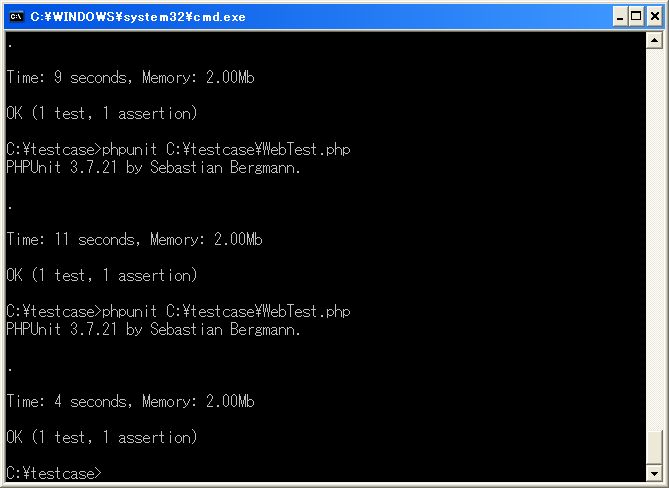
無事実行が終了しました。
次回はIEやChromeで実行する方法が書ければ、と思います。